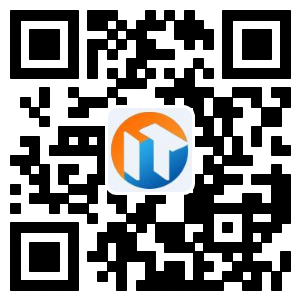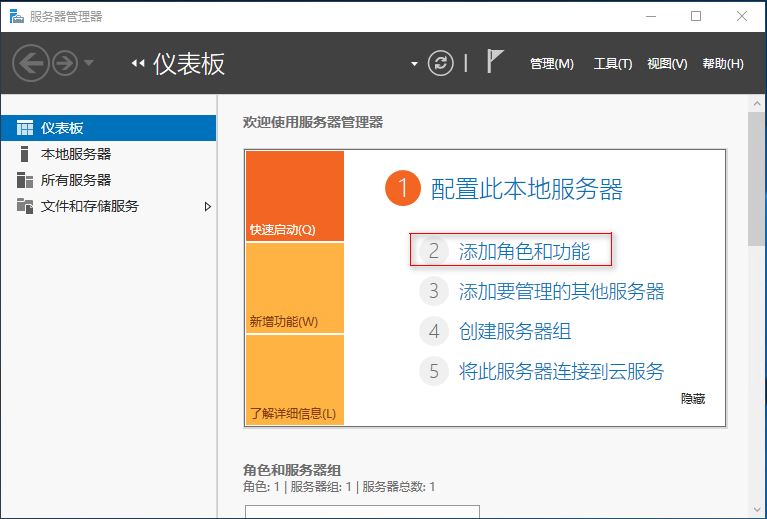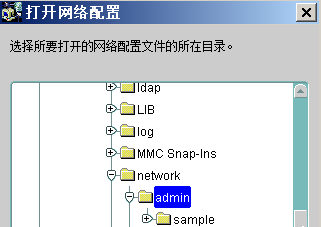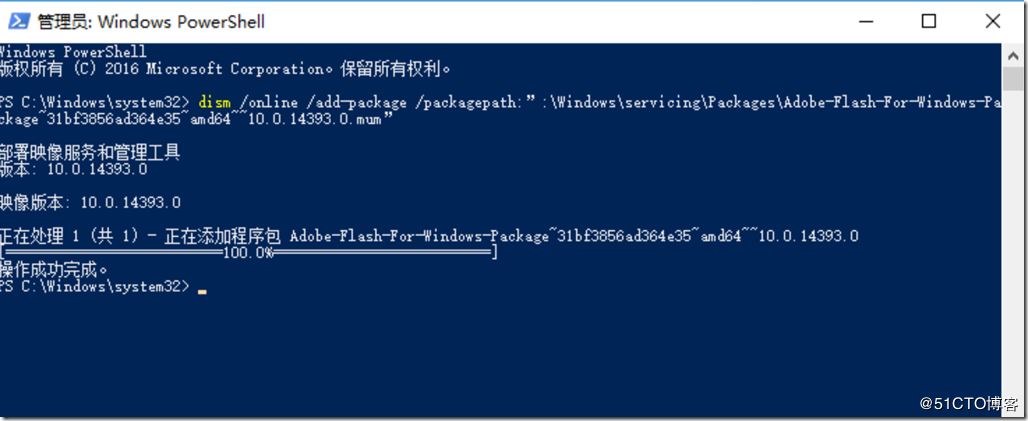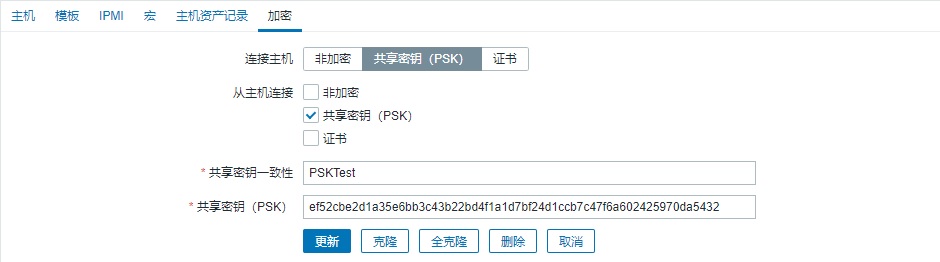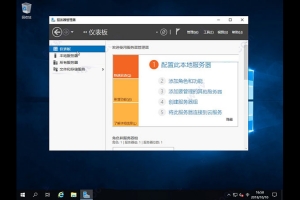好多Windows服務器管理員在管理IIS服務時都是先運程桌面,然后再操作IIS,現在為大家講解一種方法可以直接在本地的IIS上管理服務器上的IIS
我們在日常管理Windows服務器上的IIS時一般都是先遠程連接服務器桌面然后再直接操作IIS,雖然不是很麻煩,但也是每次都需要輸入服務器用戶名與密碼,那么今天就為大家介紹一種方法可以在本地的IIS上直接管理服務器上的IIS,不需要每次都進入服務器進行管理了。
注:此方法只支持IIS7以上的版本
一、服務器端設置:
進入服務器管理器選擇增加角色和功能勾選管理服務并安裝。
如下圖所示:
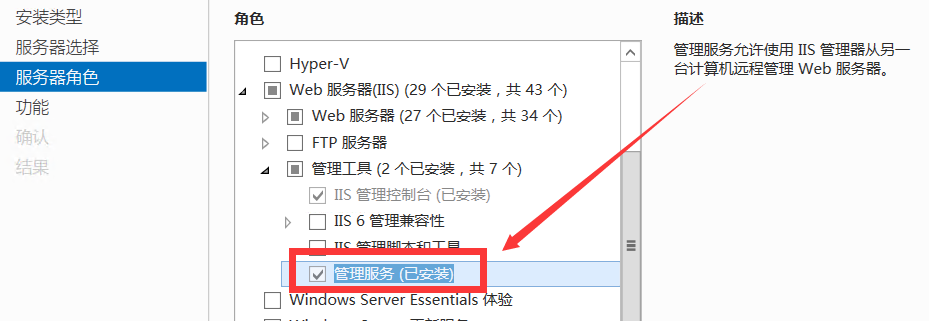
安裝完成之后,遠程的IIS中安全性一欄中會出現管理服務選項。如下圖
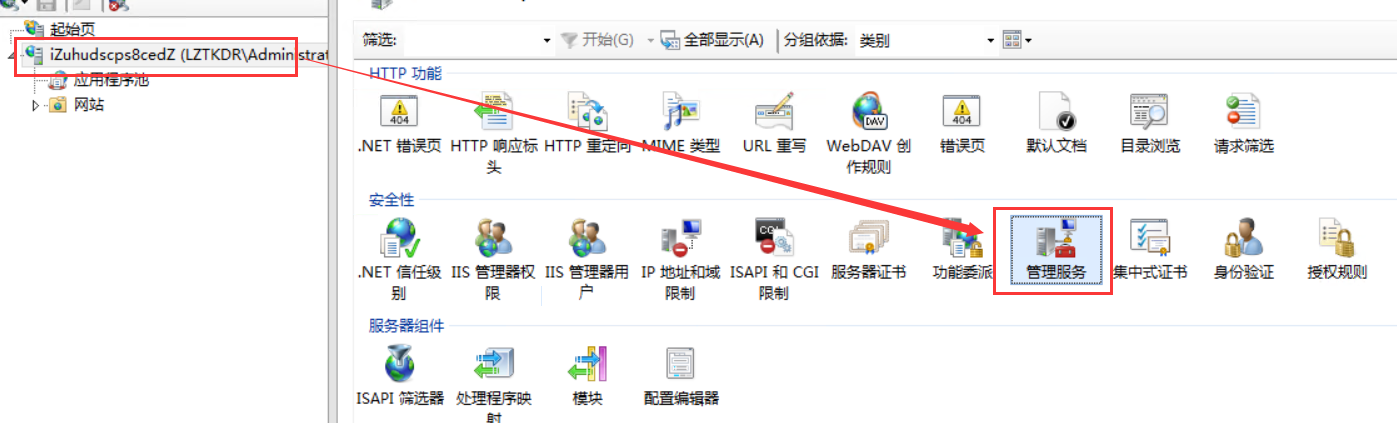
啟用遠程連接,設置好之后,右側啟動服務。
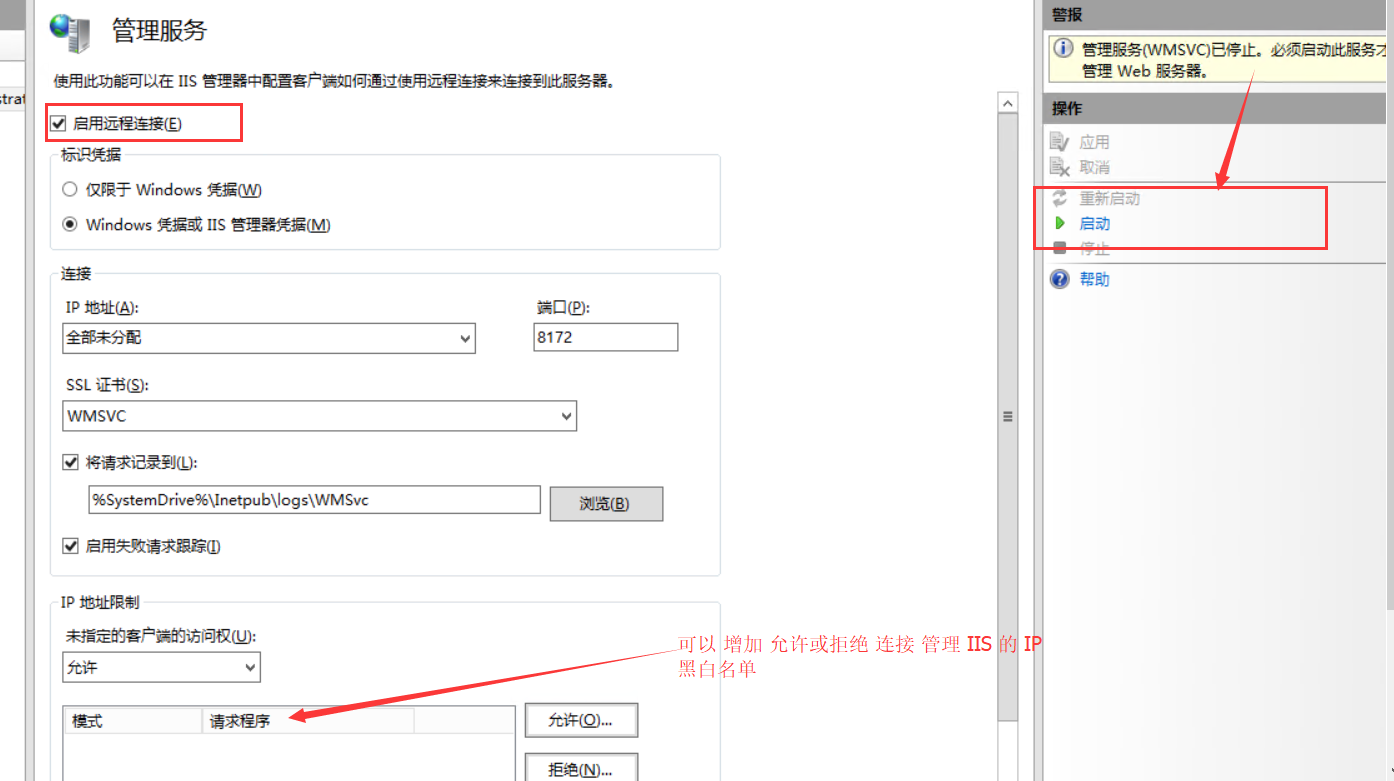
二、客戶端本機IIS設置:
本機電腦需要下載安裝IIS Manager for Remote Administration,下載英文即可,該工具目前支持 IIS 7, IIS 7.5, IIS 8, IIS 8.5 等 IIS 版本;安裝完后,鼠標右鍵起始頁出現如下圖菜單
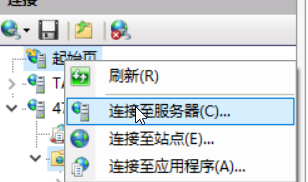
輸入IP地址或網站域名,這里默認使用端口號是服務器端的默認8172,如有更改,則需要指定端口號,如下圖所示
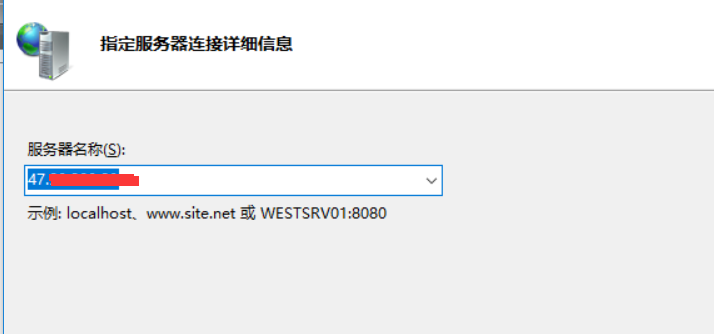
輸入密碼,這里我使用的是默認windows賬號密碼。
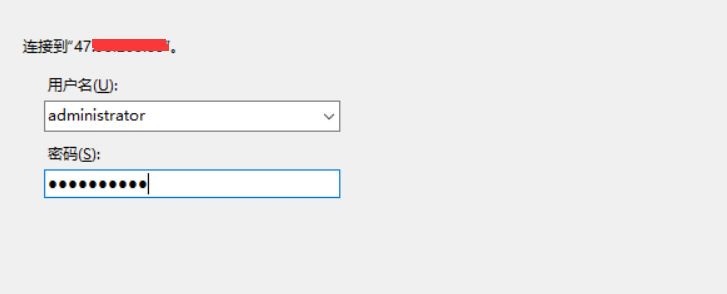
注意在進行下一步之前,如果服務器端沒有安裝管理服務或者管理服務沒有啟動起來又或者使用云服務器沒增加對8172的入站權限,則會出現"無法連接至指定的計算機”。
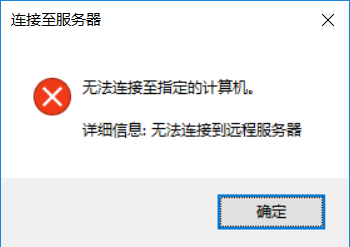
服務器端如正常安裝或服務器啟動,連接上的最終效果如圖所示:
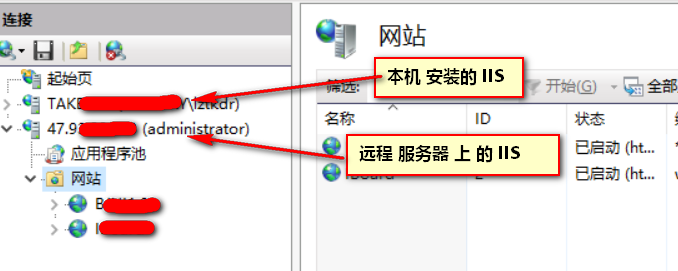
正常連接以后就可能直接對以IIS直接操作了,效果與在服務器上操作一下,每次操作IIS也不需要登錄服務器操作了,是不是很方便。
- 基于windows服務器下wamp多域名的配置操作方法
- windows服務器第四層負載均衡_基于NLB負載均衡詳解
- 阿里云服務器apache配置SSL證書成功開啟Https的教程
- 在Win2008 r2服務器英文版IIS7.5上Https、SSL的配置方
- Windows服務器SSL證書創建、安裝及配置方法教程
- Windows服務器操作系統安全配置檢查和加固方法
- Windows服務器啟用/禁用SMBv1、SMBv2和SMBv3的方法教
- windows server 2008 r2 DNS服務器配置教程圖文詳解
- Windows Server 2019服務器系統安裝教程圖文詳解
- 如何使用linux的服務器需要進行的配置
分享到:
投訴收藏